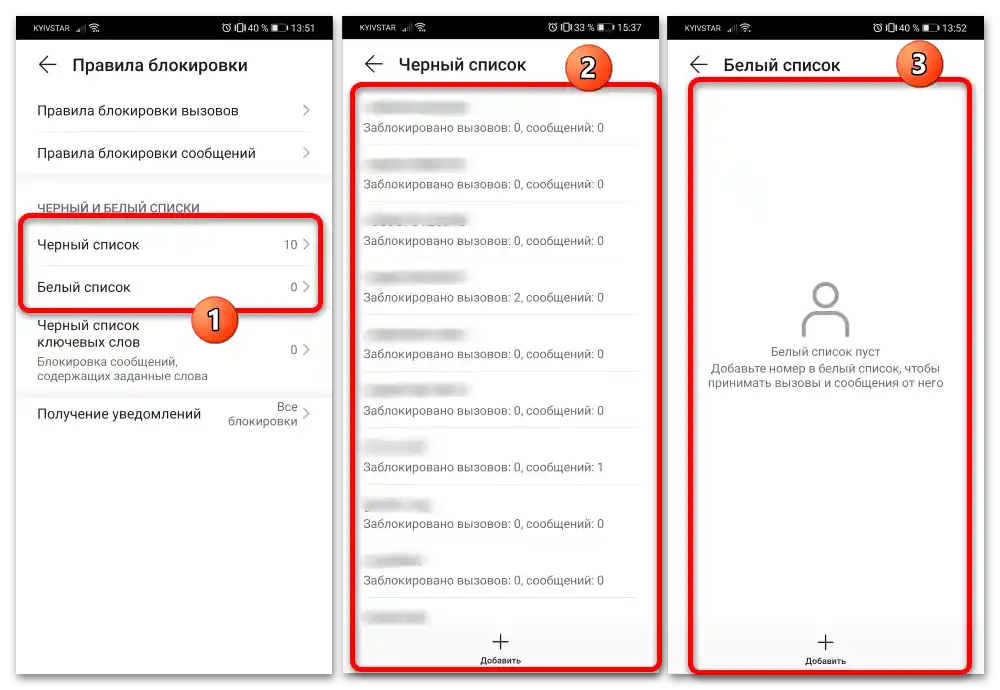Съдържание:
Къде се намира черният списък
Функцията за блокиране на обаждания и съобщения от нежелани абонати е стандартна възможност на фърмуерите на Хонор и Хуавей, до която можете да получите достъп по следния начин:
- Намерете приложението "Диспетчер на телефона", което по подразбиране се намира на началния екран, и влезте в него.
- В главното меню на програмата натиснете бутона "Блокирано".
- Ще се появи самият черен списък с изброени блокирани съобщения и обаждания.
- Алтернативен вариант – използване на приложението "Телефон". Стартирайте го, натиснете на 3 точки и изберете "Блокирано", след което необходимият елемент ще бъде отворен.
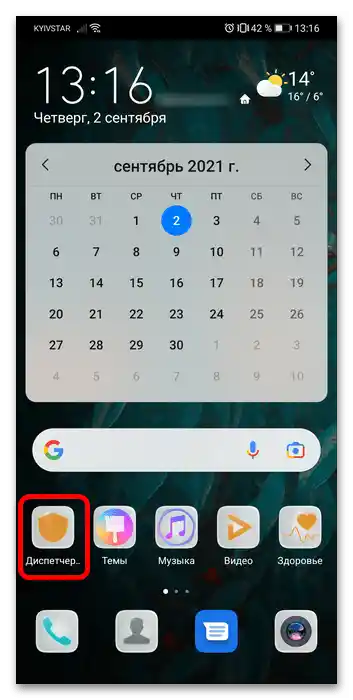
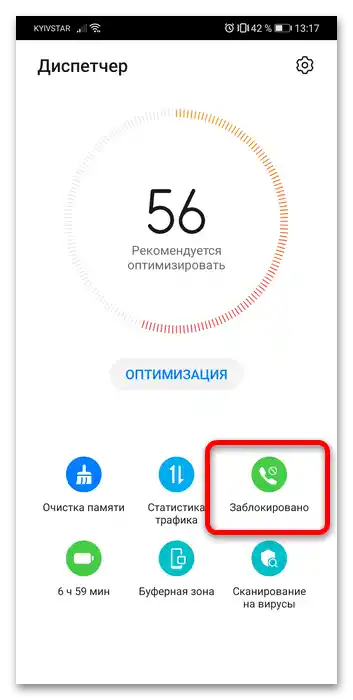
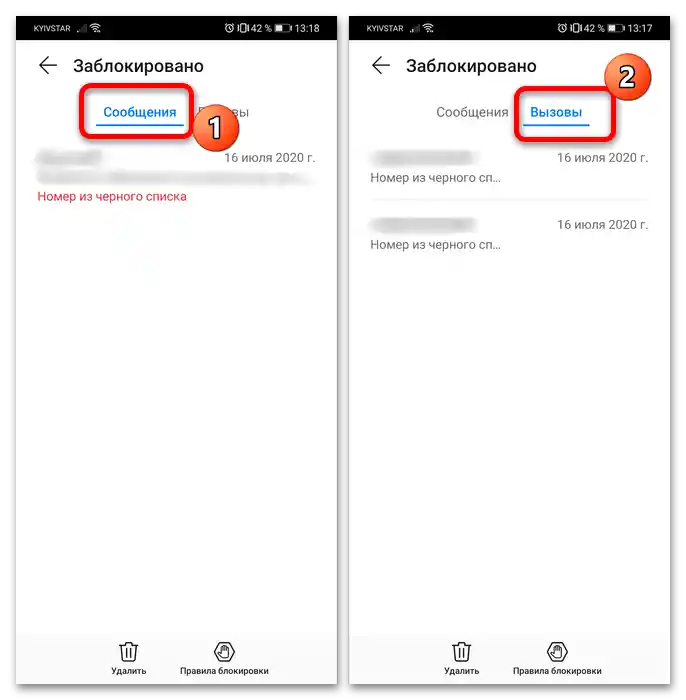
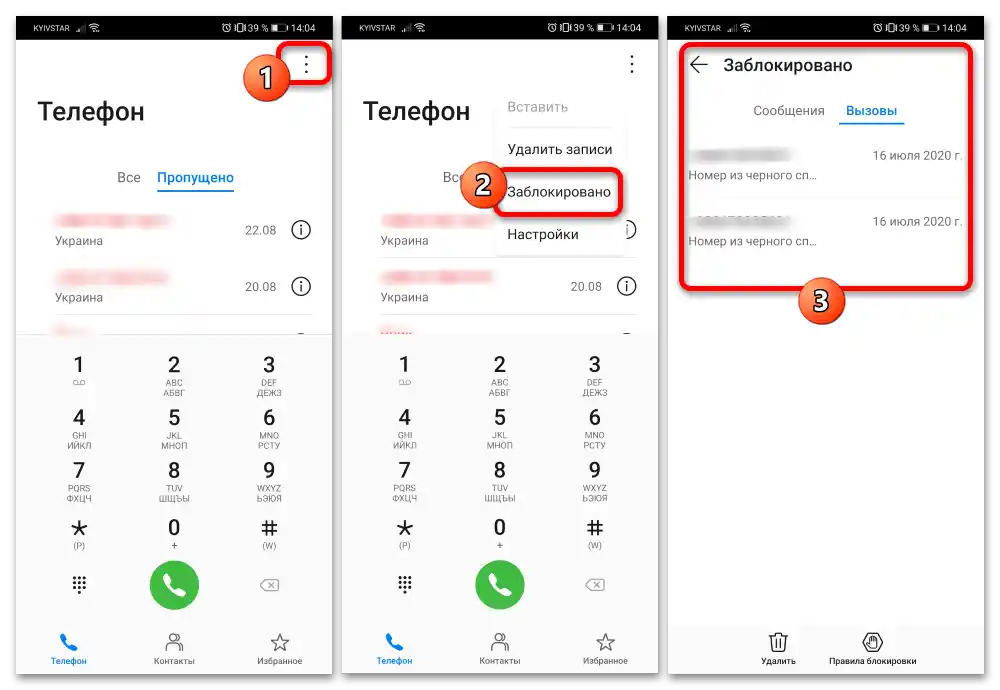
Използване на черния списък
Този инструмент представлява доста функционално решение със своите особености на използване, които ще разгледаме по-нататък.
Добавяне на номер
В актуалните версии на фърмуера EMUI и MagicUI (11 и 4.0 съответно) определен номер се добавя в черния списък автоматично: в приложението е вграден алгоритъм, който се свързва с базата данни на нежеланите абонати и или веднага блокира (ако позицията е недвусмислено асоциирана с измамници), или ви предупреждава и предлага да решите сами. Въпреки това, разрешава се и да внесете промени в него ръчно.
- Първият начин – използване на списъка с обаждания. Отворете приложението "Телефон", намерете в списъка с обаждания това, което искате да блокирате, натиснете върху него и задръжте, а след това в изскачащото меню изберете опцията "В черния списък".
- Също така можете да добавите абонат от списъка с контакти: отворете съответното приложение или преминете на нужната вкладка в звонилката, след това намерете нежеланата запис и натиснете върху нея, за да преминете към подробностите.На страницата за контакти изберете "Още" и натиснете в контекстното меню "В черен списък".
Важно! Тази операция е достъпна само за абонати на телефонната книга, импортираните контакти от месинджъри не могат да бъдат блокирани по този начин!
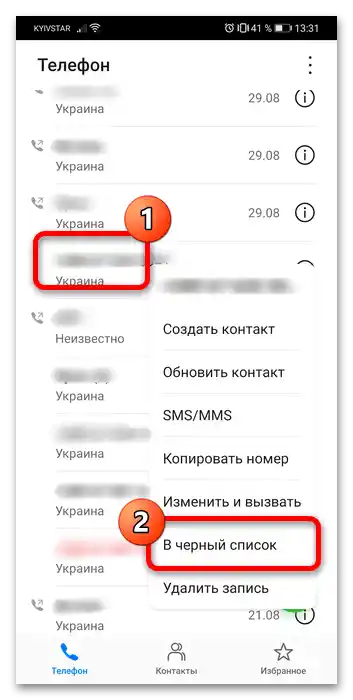
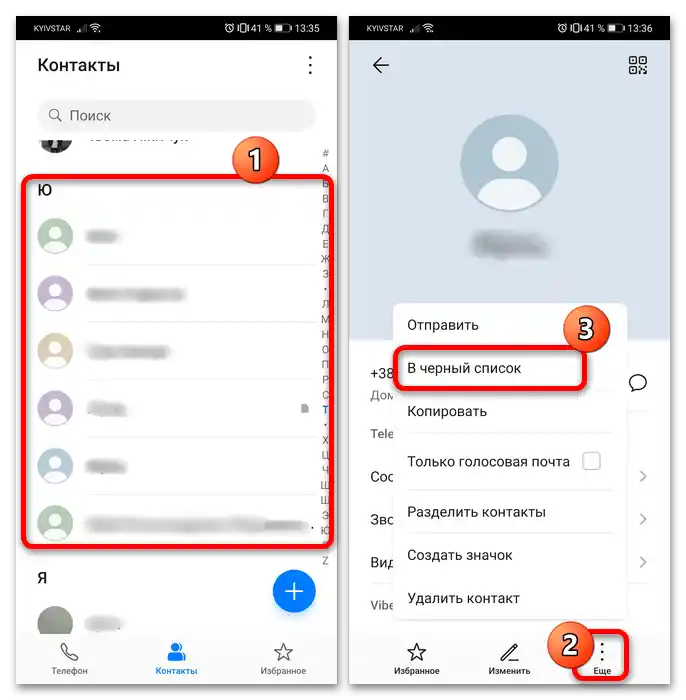
Изтриване на номер
Ако е необходимо да премахнете определен номер от черния списък, отворете инструмента за управление (вижте първия раздел на статията) и преминете на необходимата вкладка (например, "Обаждания"), където натиснете и задръжте на желаната позиция и изберете "Добави контакт" или "Добави в бял списък".
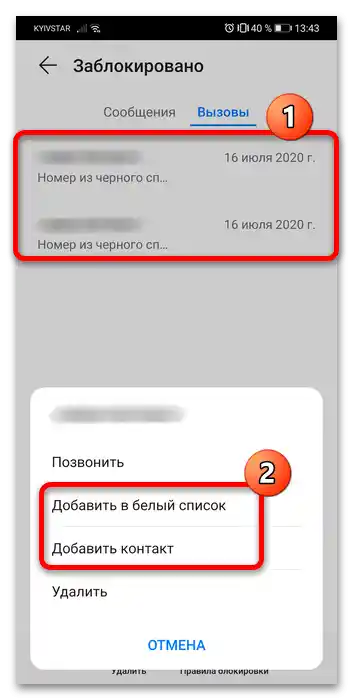
Настройка
Вграденото в фърмуерите EMUI и Magic UI решение може да бъде прецизно настроено според вашите нужди – това се прави по следния начин:
- В главното меню на инструмента натиснете "Правила за блокиране" на долната лента с инструменти.
- Ще се отвори списък с параметри, с помощта на които можете да конфигурирате поведението на черния списък.
- В "Правила за блокиране на обаждания" можете да зададете отклоняване на всички входящи обаждания, освен от белия списък, от неизвестни и/или анонимни номера.
- Единствената опция на страницата "Правила за блокиране на съобщения" е забраната за получаване на SMS от анонимни абонати.
- Блоковете "Черен и бял списък" позволяват преглед на номера, добавени в черния и белия списък съответно.
![как да намеря черен списък в телефона хонор-12]()
Настройката "Черен списък на ключови думи" позволява задаване на списък с думи, появата на които в SMS ще я блокира – полезно, например, за защита от спамери или недобросъвестни колектори.
- Последната опция, "Получаване на уведомления", отговаря за показването на съобщения за блокирано SMS или обаждане.
- Също така от главното меню можете да изчистите историята на блокировките – натиснете "Изтрий" и потвърдете желанието си.
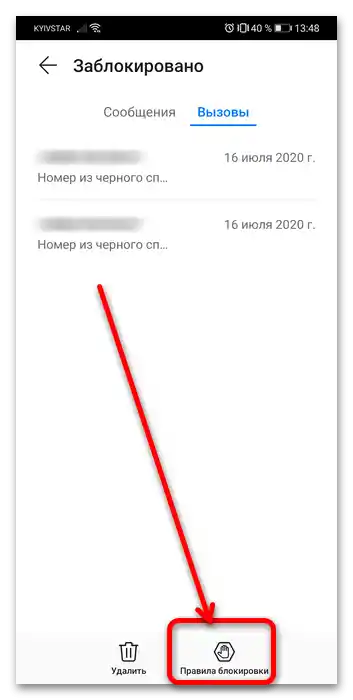
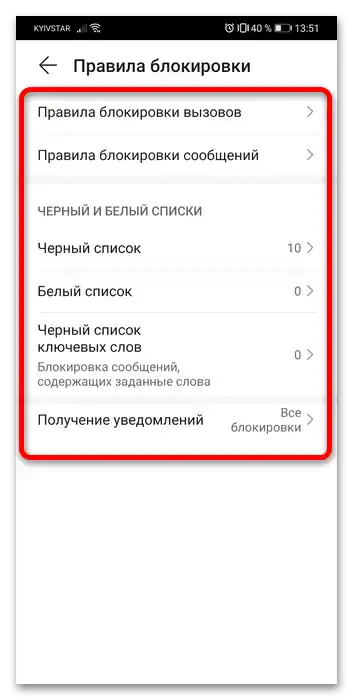
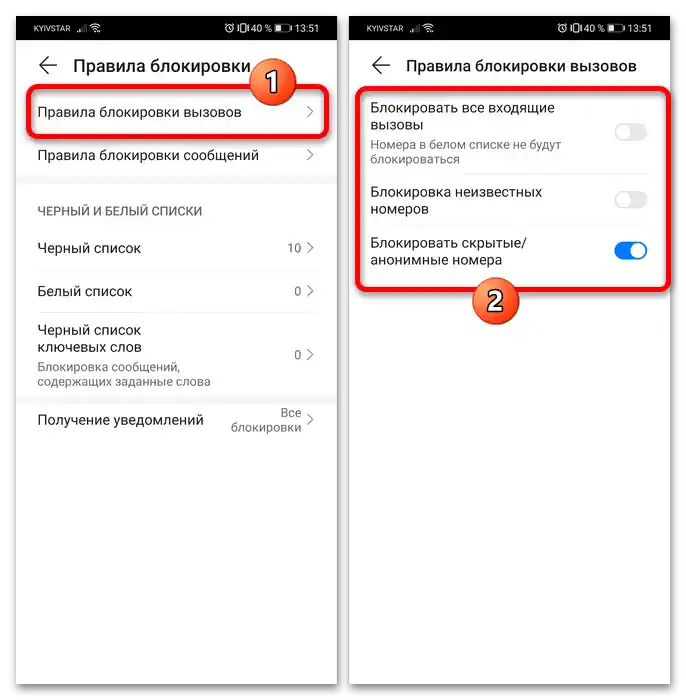
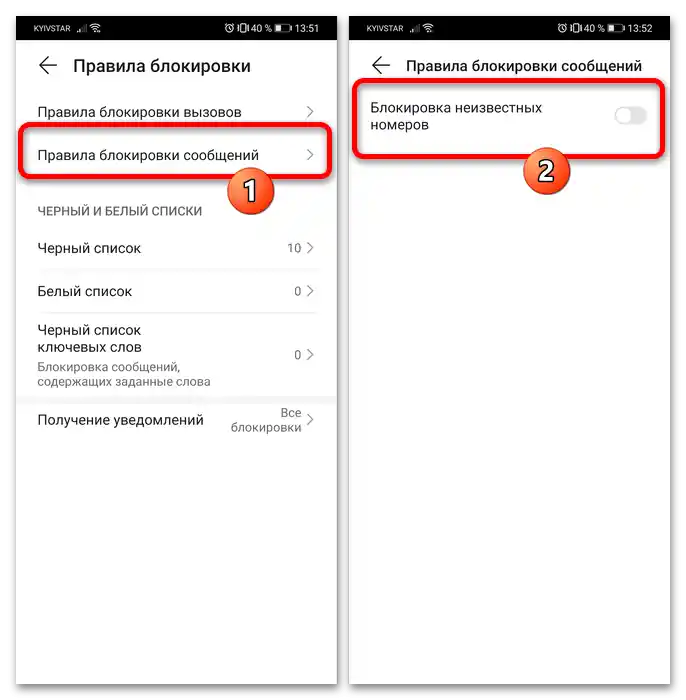
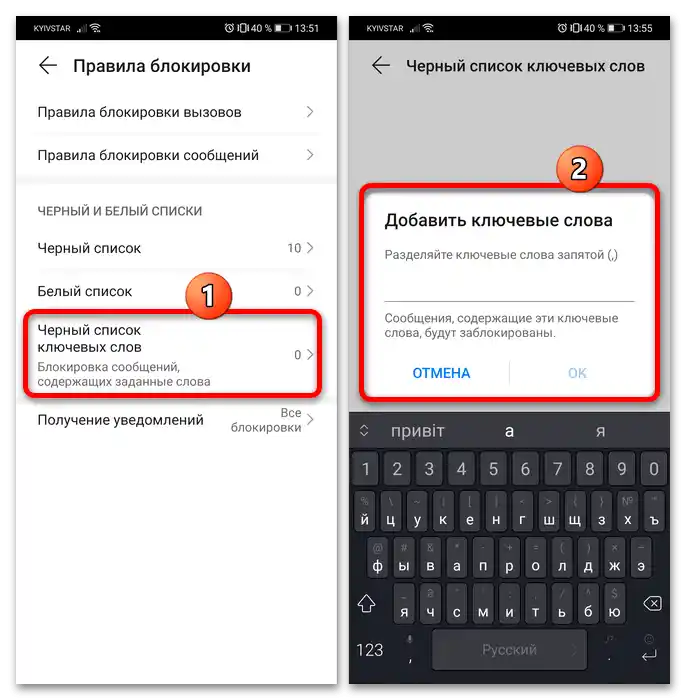
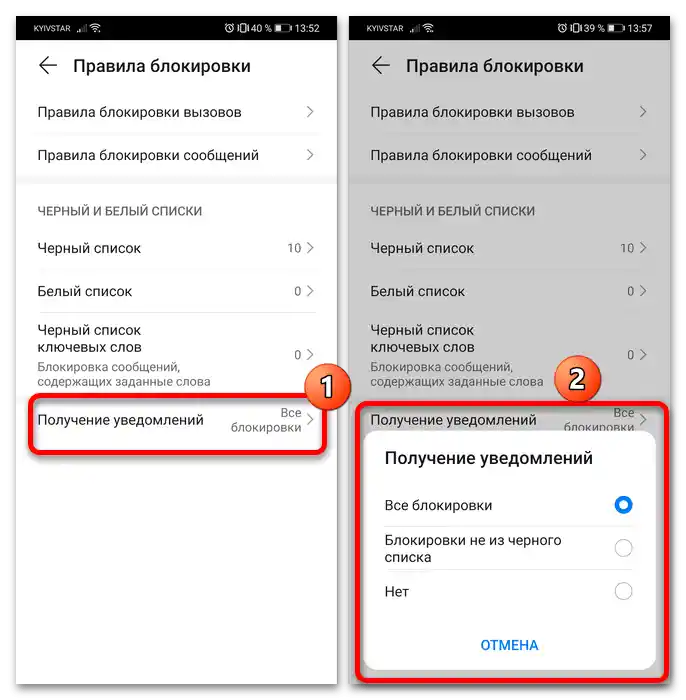
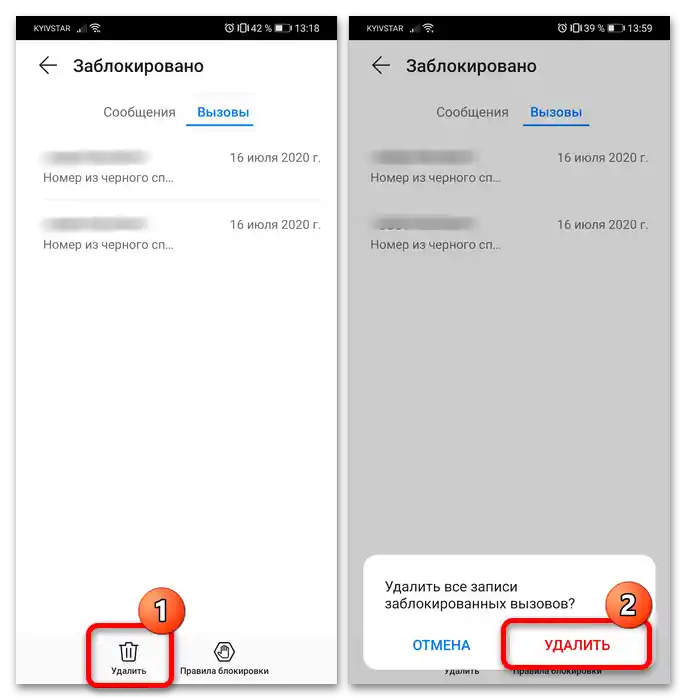
Както виждаме, използването на черния списък на смартфоните Huawei и Honor е доста просто – интерфейсът е удобен и разбираем дори за неопитни потребители.